Bien qu’ayant subi un processus de test approfondi, la mise à jour de mai 2020 de Windows 10 a révélé des dysfonctionnements signalés par les utilisateurs. Si vous avez installé cette version récente et que vous rencontrez des problèmes, il est possible de la désinstaller pour revenir à une configuration précédente. Voici un guide pour désinstaller la mise à jour de mai 2020 ou toute autre mise à jour majeure de Windows 10.
Important : Un délai de 10 jours à respecter
Microsoft offre la possibilité de désinstaller une mise à jour majeure, permettant ainsi un retour à votre version précédente de Windows 10 – vraisemblablement la mise à jour de novembre 2019. Cependant, cette option n’est valide que durant les dix jours suivant l’installation de la mise à jour. Passé ce délai, Windows 10 supprime automatiquement les fichiers nécessaires de votre ordinateur pour libérer de l’espace. Microsoft suppose que si vous rencontrez des problèmes, vous réagirez dans cette période initiale.
Si vous avez manuellement choisi de « supprimer les installations Windows précédentes » à l’aide d’un outil comme le Nettoyage de disque durant ces dix jours, la possibilité de revenir en arrière sera également désactivée car les fichiers nécessaires auront été effacés de votre système.
Dans le cas où la désinstallation n’est plus possible, il reste toujours la solution de réinstaller Windows 10 ou de « réinitialiser » votre ordinateur pour repartir sur un système Windows 10 propre.
Comment désinstaller la mise à jour via Windows 10
Si votre système Windows 10 fonctionne correctement, vous pouvez effectuer la désinstallation directement depuis l’application Paramètres.
Pour cela, rendez-vous dans Paramètres > Mise à jour et sécurité > Récupération. Dans la section « Rétablir la version précédente de Windows 10 », cliquez sur « Démarrer » et suivez les instructions de l’assistant qui s’affiche.
Si cette option n’est pas visible, cela signifie que le retour à votre version antérieure de Windows 10 n’est plus possible car les fichiers nécessaires ont été retirés de votre ordinateur.
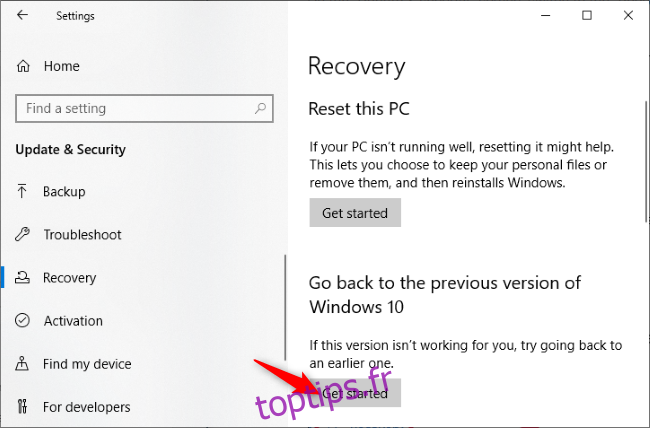
Comment désinstaller la mise à jour via le menu de récupération
Si votre ordinateur ne démarre pas correctement, subit des écrans bleus ou se bloque régulièrement pendant son utilisation, vous pouvez également désinstaller la mise à jour de mai 2020 via l’environnement de récupération.
Pour y accéder, maintenez la touche Maj enfoncée tout en cliquant sur l’option « Redémarrer » dans le menu Démarrer de Windows 10 ou sur l’écran de démarrage. Si votre ordinateur ne parvient pas à démarrer normalement, il devrait proposer automatiquement de charger l’environnement de récupération.
Vous pouvez aussi essayer de démarrer votre PC à partir d’une clé USB de récupération pour accéder à ce menu.
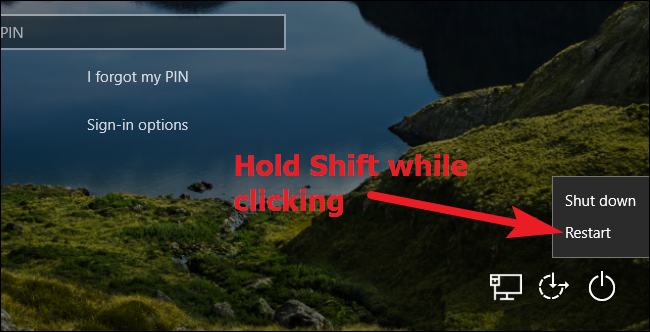
Dans ce menu, cliquez sur « Dépannage » pour afficher les options de résolution de problèmes.
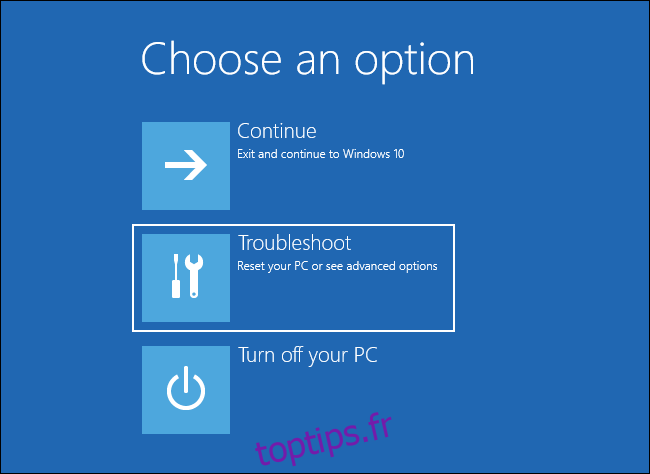
Ensuite, cliquez sur « Options avancées » pour accéder à plus de fonctionnalités.
L’option « Réinitialiser ce PC » permet une réinstallation complète de Windows. Utilisez cette option si vous ne parvenez pas à désinstaller la mise à jour.
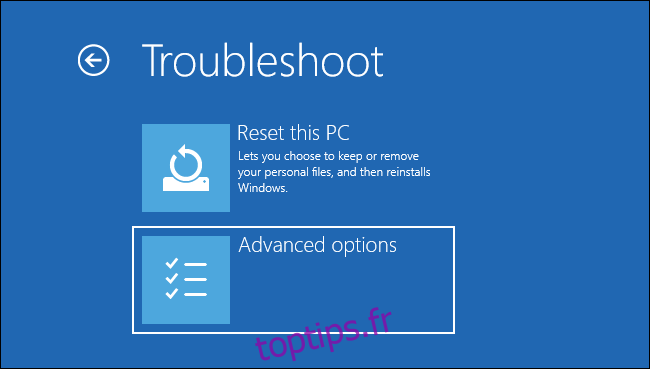
Sélectionnez « Désinstaller les mises à jour » pour supprimer une mise à jour récemment installée, comme celle de mai 2020.
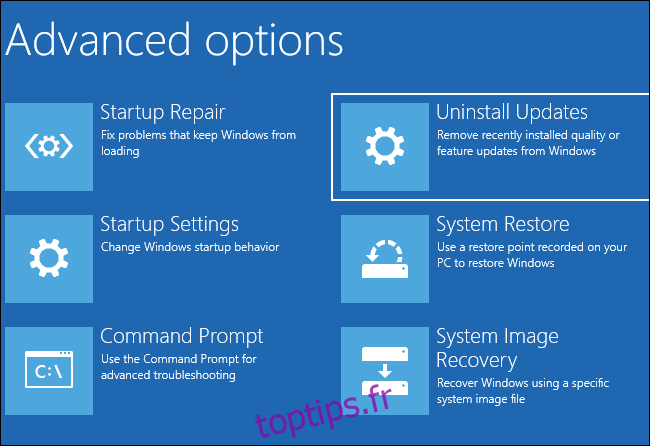
Cliquez sur « Désinstaller la dernière mise à jour de fonctionnalités » pour retirer la mise à jour de mai 2020 de votre système, et suivez les instructions de l’assistant.
Les mises à jour majeures sont classées comme « mises à jour de fonctionnalités », tandis que les correctifs de sécurité et les résolutions de bugs, comme ceux diffusés mensuellement lors du Patch Tuesday, sont des « mises à jour de qualité ».
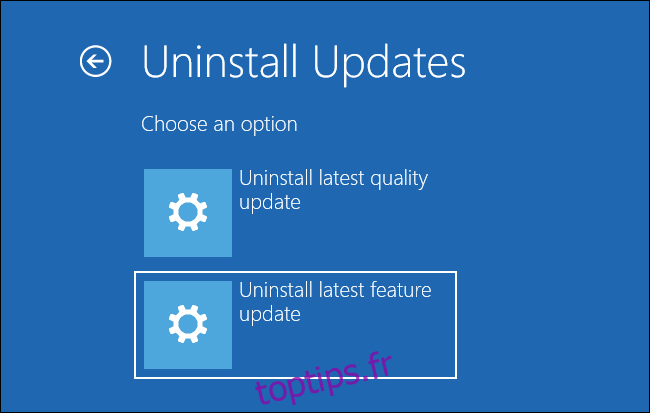
Le processus nécessitera la saisie du mot de passe de votre compte utilisateur Windows. Suivez les instructions affichées pour procéder à la désinstallation de la mise à jour.
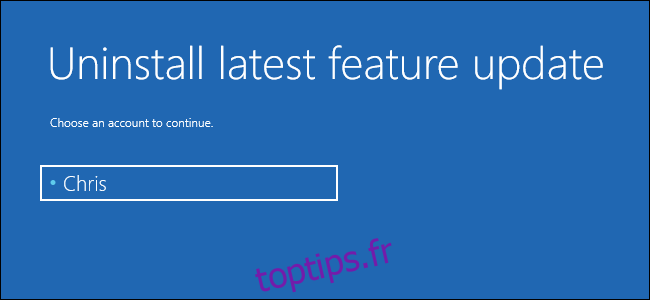
Que faire si la désinstallation est impossible ?
Si l’option de désinstallation n’apparaît pas, il ne sera plus possible de désinstaller la mise à jour et de revenir à votre système précédent. Cependant, vous avez toujours la possibilité de réinstaller Windows 10 ou de réinitialiser votre ordinateur pour obtenir un système propre.
Windows 10 ne supprimera aucun de vos fichiers personnels lors d’une réinitialisation, à condition de lui indiquer de les conserver, mais vous devrez réinstaller toutes les applications que vous utilisez par la suite.